- English (English)
- Bulgarian (Български)
- Chinese Simplified (简体中文)
- Chinese Traditional (繁體中文)
- Czech (Čeština)
- Danish (Dansk)
- Dutch (Nederlands)
- Estonian (Eesti)
- French (Français)
- German (Deutsch)
- Greek (Ελληνικά)
- Hebrew (עִברִית)
- Hungarian (Magyar)
- Italian (Italiano)
- Japanese (日本語)
- Korean (한국어)
- Portuguese (Brazilian) (Português (Brasil))
- Slovak (Slovenský)
- Spanish (Español)
- Swedish (Svenska)
- Turkish (Türkçe)
- Ukrainian (Українська)
- Vietnamese (Tiếng Việt)
Dodawanie tekstu do dokumentu PDF
W Edytorze PDF można dodawać bloki tekstu do dowolnych plików PDF bez konieczności konwertowania ich na format edytowalny.
- Na pasku narzędzi Narzędzia PDF kliknij
 .
.
Pod paskiem narzędzi Narzędzia PDF pojawi się pasek narzędzi do edycji tekstu. - Kliknij miejsce, w którym chcesz dodać tekst. W celu zmiany rozmiaru bloku tekstu przeciągnij wskaźnik myszy, nie zwalniając przycisku myszy.
- Wpisz tekst. Możesz wybrać typ, rozmiar i kolor czcionki.
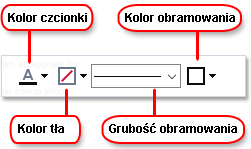
- W razie potrzeby zmień rozmiar bloku tekstu.
- Aby narysować ramkę wokół bloku tekstu, wybierz kolor i grubość ramki.
- Dodatkowo możesz zmienić kolor tła bloku tekstu oraz włączyć opcję Wykryj kolor tła, aby zastosować kolor tła strony.
 Domyślnie stosowane jest tło przezroczyste.
Domyślnie stosowane jest tło przezroczyste.
Za pomocą Edytora PDF można wypełniać formularze nie zawierające interaktywnych pól. W tym celu wystarczy wpisać tekst nad formularzem za pomocą narzędzia Pole tekstowe.
 Po dodaniu bloku tekstu, w okienku Komentarze pojawi się nowt komentarz, zawierający tekat z danego bloku. Stan komentarza można zmienić w taki sam sposób, jak zmienia się stan adnotacji. Zobacz również: Współpraca przy dokumentach PDF.
Po dodaniu bloku tekstu, w okienku Komentarze pojawi się nowt komentarz, zawierający tekat z danego bloku. Stan komentarza można zmienić w taki sam sposób, jak zmienia się stan adnotacji. Zobacz również: Współpraca przy dokumentach PDF.
02.11.2018 16:19:46